Le champ de bataille de Playerunknown est un jeu qui a étépublié en version bêta en 2017. C’est un succès incroyable, malgré les nombreux bugs qui l’ont minée au cours de sa période bêta. La version bêta n’est plus à la bêta, et elle est toujours aussi forte qu’il existe désormais des versions mobiles du jeu qui sont sorties ce mois-ci.
Contrairement à la version de bureau du jeu, les jeux pour mobile ne sont pas en version bêta. Cependant, comme nous examinons les premières versions, le jeu contient des bugs.
Le bug Internet Error sur PUBG en est un qui a étéqui afflige à la fois les utilisateurs iOS et Android. PUBG est un jeu en ligne qui signifie que si vous avez une erreur Internet, vous ne pouvez pas jouer ou vous obtenez une expérience de jeu moindre.

Vérifications de base
L'erreur Internet sur les applications mobiles PUGB signifie en gros que vous ne pouvez pas vous connecter à des serveurs auxquels vous devez vous connecter pour jouer. Avant d’exécuter le correctif, assurez-vous que
- Votre connexion Internet fonctionne et est stable.
- Votre vitesse Internet et votre ping sont relativement bons pour jouer à un jeu multijoueur en ligne.
- Vous n'utilisez pas votre réseau cellulaire pour jouer au jeu car cela pose des problèmes sur les appareils Android et le bogue peut également apparaître sur iOS.
Changer le DNS
L'erreur Internet sur le mobile PUGB a à voir avecle serveur DNS que votre fournisseur de services Internet utilise. Pour une raison quelconque, il a du mal à se connecter aux serveurs de jeux. La solution consiste à utiliser un autre serveur DNS. Vous pouvez utiliser Google DNS ou Open DNS, les deux sont gratuits. Changer le DNS sur un appareil mobile est assez simple.
Google DNS
8.8.8.8
8.8.4.4
OpenDNS
208.67.222.123
208.67.220.123
iOS
Ouvrez l'application Paramètres et appuyez sur WiFi. Appuyez sur le réseau WiFi auquel vous êtes connecté. Faites défiler où il est dit Configurer DNS. Sur l'écran Configurer DNS, sélectionnez Manuel et appuyez sur Ajouter un serveur. Entrez l'adresse de Google DNS ou OpenDNS.
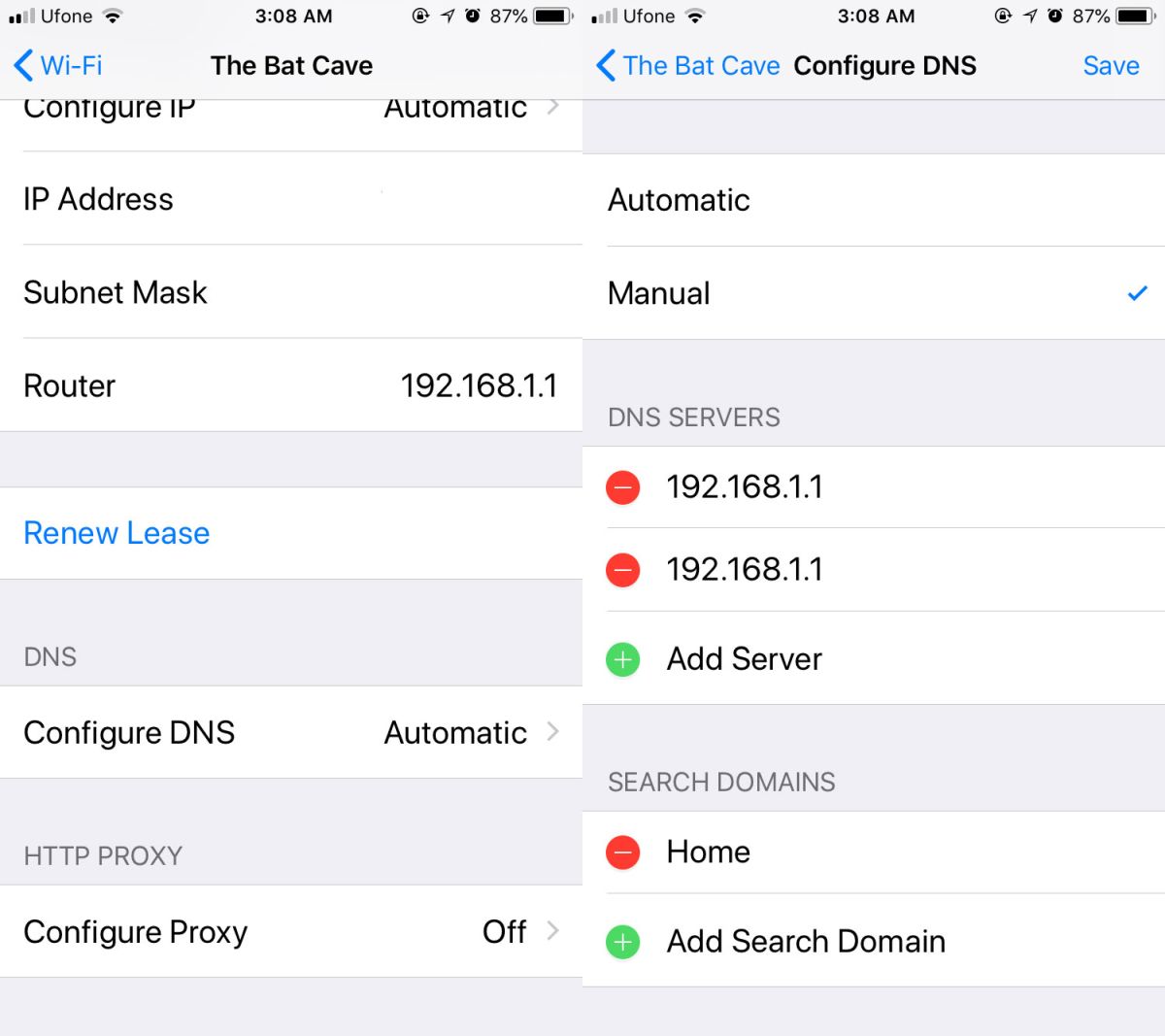
Android
Ces instructions s'appliquent à Android Oreo. Ouvrez les applications de configuration et accédez à WiFi & réseau. Appuyez sur le réseau auquel vous êtes connecté. Ensuite, appuyez et maintenez sur le nom du réseau WiFi. Ne tapez pas sur l'icône de verrouillage située à côté.
Lorsque vous appuyez longuement sur la connexion, un menu apparaît. Sélectionnez Modifier le réseau. Entrez le mot de passe du réseau, puis appuyez sur Options avancées.
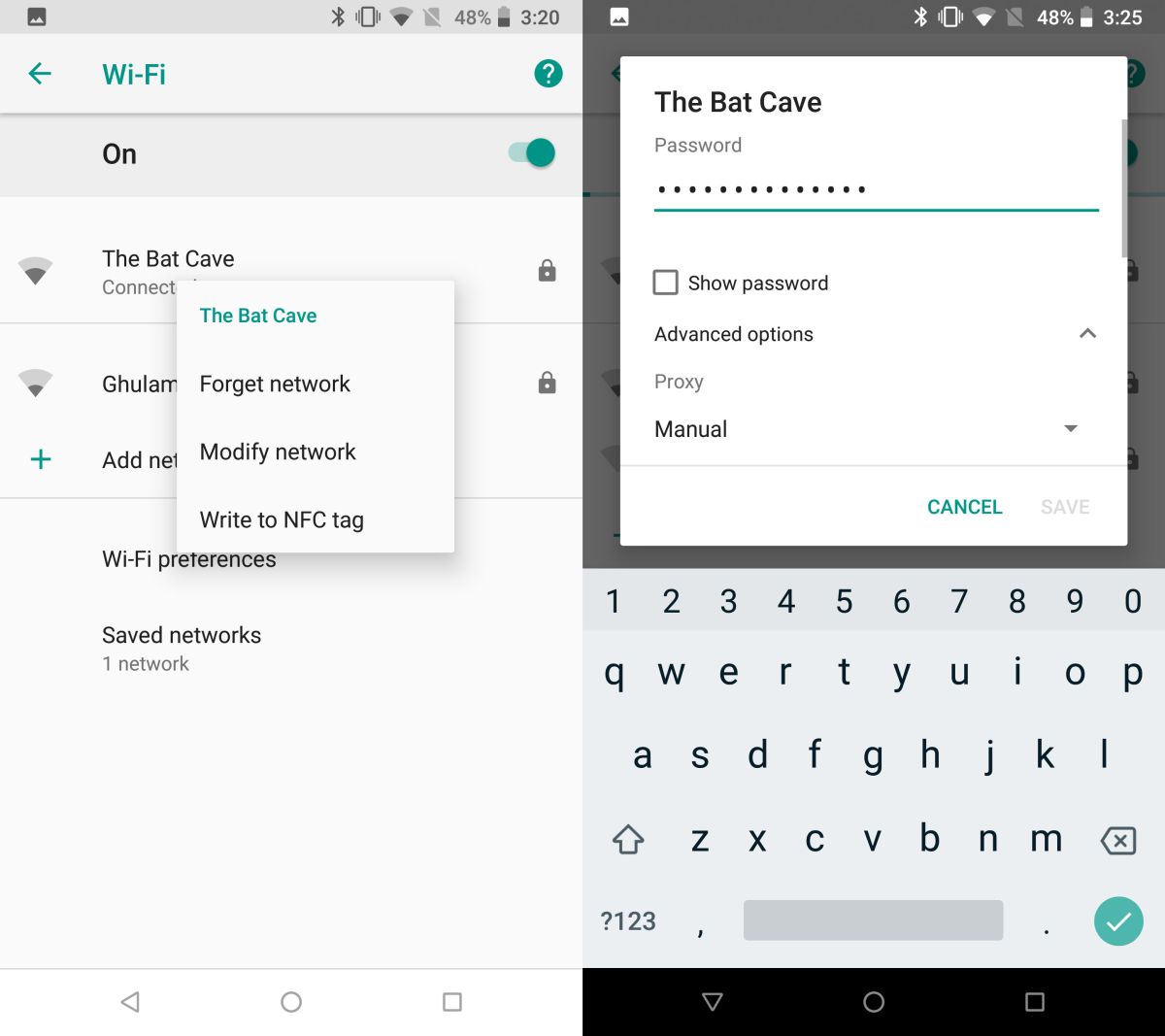
Faites défiler les options avancées jusqu'à trouverle champ Paramètres IP. Appuyez dessus et remplacez DHCP par Static. Ensuite, faites défiler vers le bas où vous verrez les options DNS 1 et DNS 2. Ici, entrez l'adresse du serveur DNS que vous souhaitez utiliser.
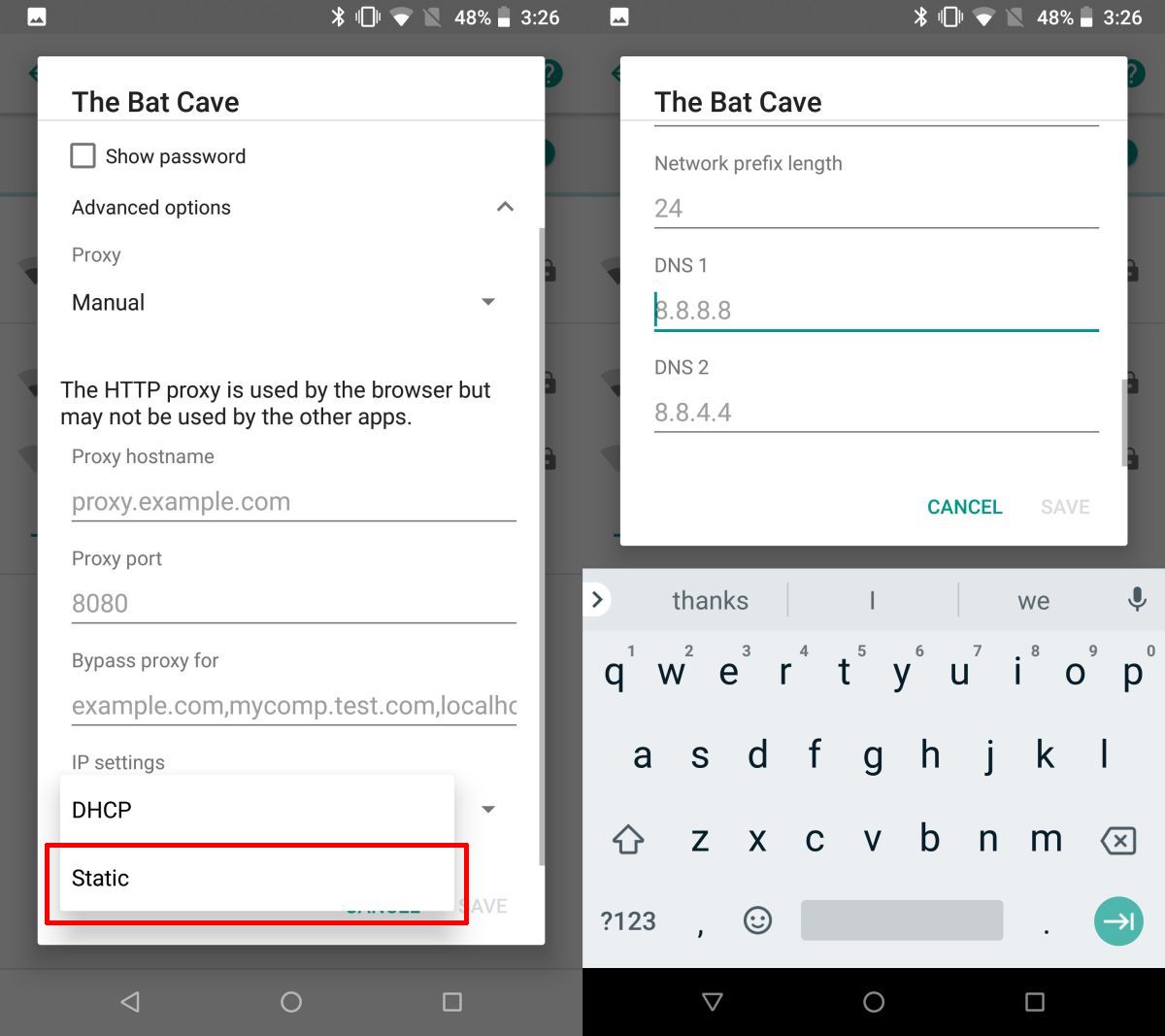
Pour faire bonne mesure, redémarrez votre appareil et l'erreur Internet sur PUBG devrait disparaître.












commentaires